在Windows 2003+IIS6.0环境下安装PHP
2018-06-21 08:34:08来源:未知 阅读 ()

在Windows 2003+IIS6.0环境下安装PHP
将“php.ini-recommended”重命名为“php.ini”之后将其移动到C:\WINDOWS;
将php4ts.dll移动到C:\WINDOWS\System32;
进入“控制面板”? “管理工具”(Administrative Tools);
双击“Internet信息服务”管理器(IIS Manager):
1)、点击“Web服务扩展”(Web Service Extensions)并选择添加一个新的Web服务扩展,如下图:
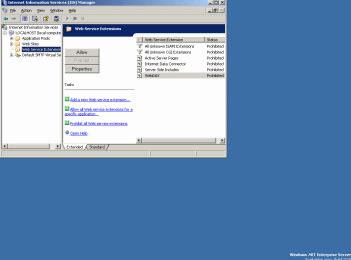
2)、将路径添加到php4isapi.dll中:

3)、点击设置扩展状态:

4)、右击“缺省Web站点”(Default Web Site)后选择“属性”(Properties):

5)、进入主目录标签(Home Directory),设置允许执行脚本和可执行程序:

6)、点击“配置”选项(Configuration)?“添加”(Add):

7)、正确地填写:Executable: browse to the php4isapi.dll and the Extension: .php;取消文件存在核实复选标记,只保留脚本引擎:

8)、进入“文档”(Documents)标签,添加index.php并将其置顶;
9)、进入命令提示符:开始|运行|cmd

10)、在命令提示符中键入:iisrestart

11)、NT安全性:在wwwroot和php目录中添加可阅读、执行的IUSR_YourMachineName;
12)、为了检测PHP是否正在运行,编写一个名为phpinfo.php,内容为如下简PHP脚本:的文件,再将其复制到wwwroot目录中。
尝试从浏览器中调用该文件就可以观察PHP是否生效。
如果PHP还没有运行,试图从http://www.php.net/downloads.php运行Windows Installer,再从头重复所有步骤。
就是这么简单!
标签:
版权申明:本站文章部分自网络,如有侵权,请联系:west999com@outlook.com
特别注意:本站所有转载文章言论不代表本站观点,本站所提供的摄影照片,插画,设计作品,如需使用,请与原作者联系,版权归原作者所有
- Windows Server 2003 Service Pack 2 (x86)简体中文版下载 2018-06-21
- 关闭Windows Server 2003的 IE增强的安全配置 2018-06-21
- 尝鲜:Windows Server 2003 R2系统(多图) 2018-06-21
- 配置提升Windows server2003系统安全 2018-06-21
- Windows Server 2003系统设置加速关机速度 2018-06-21
IDC资讯: 主机资讯 注册资讯 托管资讯 vps资讯 网站建设
网站运营: 建站经验 策划盈利 搜索优化 网站推广 免费资源
网络编程: Asp.Net编程 Asp编程 Php编程 Xml编程 Access Mssql Mysql 其它
服务器技术: Web服务器 Ftp服务器 Mail服务器 Dns服务器 安全防护
软件技巧: 其它软件 Word Excel Powerpoint Ghost Vista QQ空间 QQ FlashGet 迅雷
网页制作: FrontPages Dreamweaver Javascript css photoshop fireworks Flash
